- Автор Jason Gerald [email protected].
- Public 2024-01-31 09:36.
- Соңғы өзгертілген 2025-01-23 12:24.
Басып шығарылған нысандардағы суреттер сіз жеткізгіңіз келетін ақпаратты толықтыра алады, қызығушылықты көрнекі түрде арттырады және эмоцияны тудырады. Adobe InDesign - бұл әр түрлі баспа өнімдерін жасауға болатын жұмыс үстелі баспа бағдарламасы. InDesign -де суреттерді қалай қосуға болатынын біліңіз, осылайша сіз көрнекі құжаттарды жасай аласыз.
Қадам
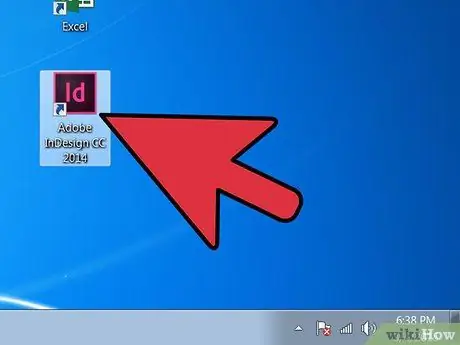
Қадам 1. Adobe InDesign бағдарламасын іске қосыңыз
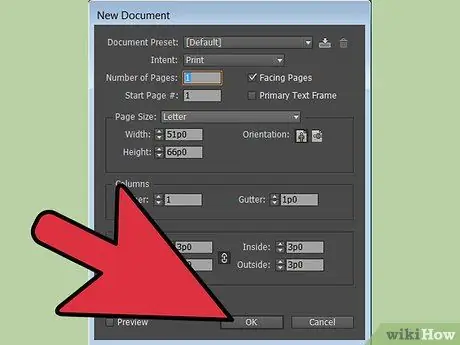
Қадам 2. Жұмыс істегіңіз келетін InDesign құжатын ашыңыз
Мұны істеу үшін Файлды таңдап, жұмыс кеңістігінің жоғарғы жағындағы Басқару тақтасынан Ашу түймесін басыңыз. Егер сізде InDesign құжаты әлі жоқ болса, Файлды басып, Жаңасын таңдап, Құжатты басу арқылы жаңасын жасаңыз. Содан кейін жаңа құжаттың параметрлерін орнатыңыз.
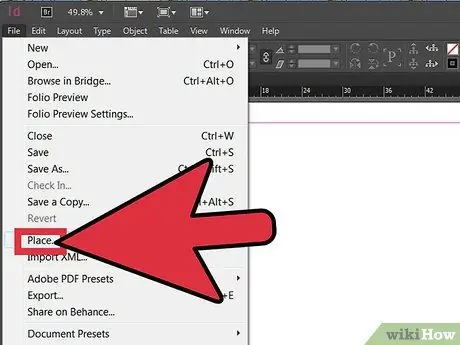
Қадам 3. Файлды басыңыз, содан кейін InDesign басқару тақтасында Орынды таңдаңыз
Импорттағыңыз келетін кескін файлын табыңыз, содан кейін файл атауын екі рет басыңыз.
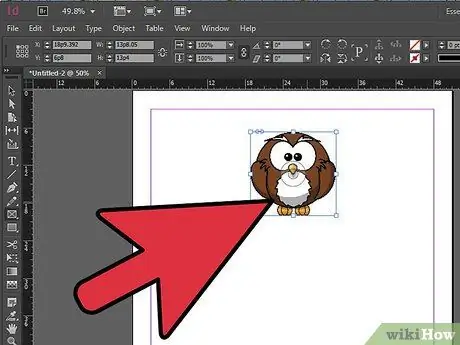
Қадам 4. Кескінді қажетті орынға сүйреп апарыңыз, содан кейін тышқанды (тышқан) шертіңіз
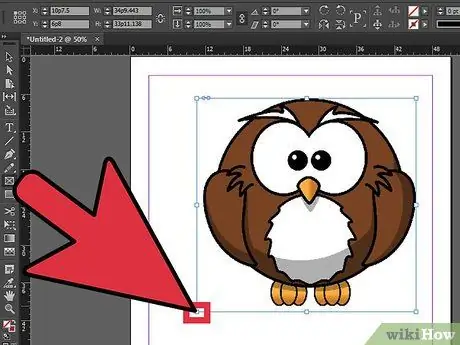
Қадам 5. Қажет болса, суреттің өлшемін өзгертіңіз
Мұны таңдау құралының көмегімен суретті таңдау және кадрдағы тұтқалардың біреуін (кіші квадраттар) басу арқылы жасауға болады. Ctrl және Shift пернелерін (немесе Mac жүйесінде Command+Shift) ұстап тұруды жалғастыра отырып, тұтқаларды сүйреңіз. Shift пернесін басып тұрып, кескіннің өлшемін пропорционалды түрде реттеуге болады. Егер сіз кескінді белгілі бір аймаққа кескіңіз келсе, тұтқаны сүйреп Ctrl пернесін басып тұрыңыз. Сондай -ақ, Басқару тақтасының Биіктігі мен Салмағы бағандарына кескіннің биіктігі мен ені үшін нақты мәндерді енгізуге болады.
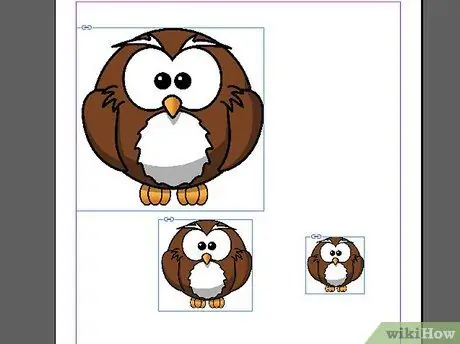
Қадам 6. Қосқыңыз келетін барлық суреттер үшін жоғарыдағы қадамдарды қайталаңыз
Кеңестер
- Басып шығару мақсатында қолданылатын суреттердің ажыратымдылығы 300 ppi болуы керек. Ажыратымдылық дюймге пиксельмен көрсетілген суреттегі бөлшектердің мөлшерін білдіреді. Кескіннің ажыратымдылығын кескінді өңдеу бағдарламалық жасақтамасының көмегімен реттеуге болады.
- EPS, BMP немесе-p.webp" />
- Adobe InDesign көмегімен EPS, JPEG, TIFF және BMP сияқты әр түрлі кескін форматтарын импорттауға болады.
- Егер сіз суретті жаңасына ауыстырғыңыз келсе, суретті таңдаңыз, Файлды басыңыз, Орнын таңдаңыз және импорттағыңыз келетін суретті табыңыз. Файл атауын, содан кейін Таңдалған элементті ауыстыру түймешігін басыңыз.






